- 1串口转换芯片、TTL转232芯片TRS3237使用经验_ttl转232电路图
- 2xsl判断节点存在_判断图中是否有环的两种方法
- 3Activity的4种启动模式_android inter 启动activity
- 4数据结构之二叉树_完全二叉树非空左子树
- 5目前我国网络安全人才市场状况_23年网络空间安全就业现状
- 6免费且安全的SSL证书:JoySSL为您的网站安全保驾护航
- 7推挽输出与漏极开路输出_cmos输出和开漏输出
- 8一键解决note: This error originates from a subprocess,and is likely not a problem with pip._note: this error originates from a subprocess, and
- 9美敦力呼吸机PB560硬件分析_美敦力 pb560介绍
- 10Windows下怎么执行shell脚本_windows运行sh脚本
项目2.CentOS7虚拟机挂载本地光盘以及配置本地yum源_centos7挂载iso镜像文件
赞
踩
课程:Linux系统管理与服务配置
班级:2019物联网技术应用五年制1班
1.进入虚拟机设置->硬件选项-> CD/DVD选项中。
- 连接选项:勾选使用ISO映像文件,点击浏览按钮选择要挂载的ISO文件地址;
- 设备状态选项:勾选已连接和启动时连接;
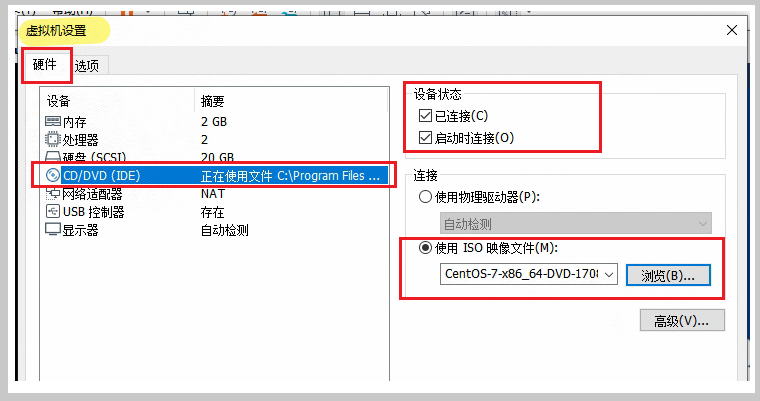
2.在虚拟机中输入命令 lsblk 可以看到连接的光驱。
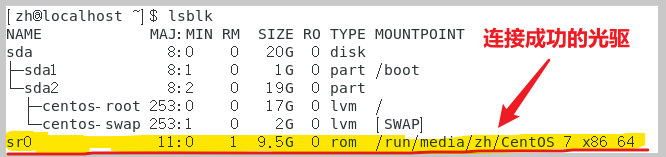
拓展知识1:
lsblk命令的英文是“list block”,即用于列出所有可用块设备(可以理解为存储设备)的信息,而且还能显示他们之间的依赖关系。上图中的sda是VMwareWorksation的虚拟化硬盘;上图的sr0即是VMwareWorksation的虚拟化光驱。如果光驱连接成功,可以看到“rom”后面的“/run/media/zh/CentOS 7 x86_64”字样,否则就是尚未连接,需要重新点击已连接。
3.我们要将光驱挂载到系统/mnt/ 目录中,首先在/mnt/ 目录中创建一个cdrom/ 目录中,然后将sr0挂载到该目录下。
#先切换到root用户,密码是root123
su root
#先创建/mnt/cdrom 目录
mkdir /mnt/cdrom
#将sr0挂载到该目录下
mount /dev/sr0 /mnt/cdrom
#执行完命令,终端会提示该设备是只读的
- 1
- 2
- 3
- 4
- 5
- 6
- 7
- 8
拓展知识2:
mkdir命令,是make directories的缩写,用于创建新目录,此命令所有用户都可以使用。#mkdir 命令的基本格式为: mkdir [-p] 目录名
- 1
- 2
方括号表示选项
-p是可选的,-p选项表示递归创建所有目录,以创建/home/test/demo为例,在默认情况下,你需要一层一层的创建各个目录,而使用 -p 选项输入命令mkdir -p /home/test/demo,则系统会自动帮你创建/home、/home/test以及/home/test/demo拓展知识3:
mount命令是经常会使用到的命令,它用于挂载Linux系统外的文件、分区或磁盘等存储设备。 一般使用我们记住他有两个参数就可以了,第一个参数为要挂载的设备,刚才说了,这里的/dev/sr0就是我们的光驱,第二个参数为要要挂在到哪个目录,我们将光驱挂载到/mnt/cdrom这个目录下,这样我们就可以通过这个目录访问光驱的文件了。
4.编辑/etc/fstab配置文件,将ISO光驱配置为开机自动挂载
vim /etc/fstab
#在文件末尾插入 /dev/sr0 /mnt/cdrom iso9660 defaults 0 0
- 1
- 2
- 3
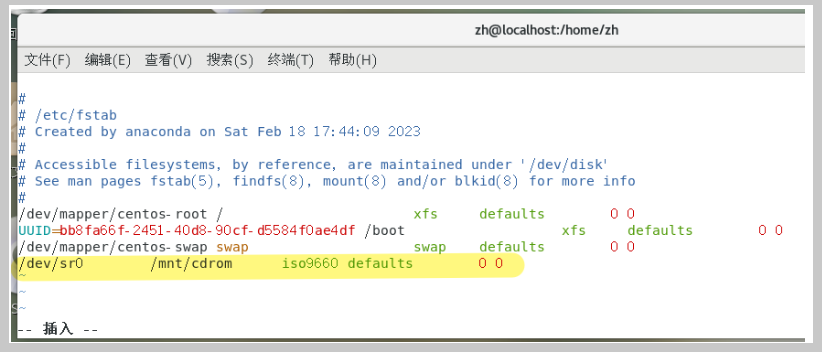
拓展知识4:
/etc/fstab文件主要用于保存服务器的磁盘挂载信息,如果该配置文件中写入不正确的挂载信息或者该文件自身存在访问错误,例如:权限配置、文件丢失等,系统启动时就可能出现异常,导致启动失败。大多数 linux 系统中,用户可以用/etc/fstab文件来维护固定的文件系统挂载点。这些挂载点在系统启动过程中被自动挂载。我们维护Linux系统时,存储设备被手动挂载之后,建议把挂载信息写入/etc/fstab这个文件中,这样下次开机启动时就不需要重新挂载 了。拓展知识5: 刚启动
vim的时候,我们处于命令模式,在此模式下按i可进入插入模式(理解为可以编辑和插入文字了)。再按Esc键可以回到命令模式,在命令模式下按英文的:冒号,即进入底部命令模式,可以看到最低部左边出现冒号,此时输入wq即保存并退出,如果我们编辑错了想强制退出并且不保存,则换成q!即可;w表示(write)写入也即保存,q表示(quit)退出,!感叹号表示强制执行。拓展知识6:
iso9660是由国际标准化组织制定的光盘文件系统格式 ,绝大多数以.iso为后缀的文件都是这种标准。
5.进入/etc/yum.repos.d/目录,在该目录下创建一个bak文件夹,将所有文件放入bak文件夹中,进入bak文件夹中,将CentOS-Media.repo文件复制到上级目录中。
#进入/etc/yum.repos.d目录
cd /etc/yum.repos.d
#查看当前目录有哪些文件,可以看到都是以.repo为后缀的文件
ll
#在当前目录下创建bak文件夹
mkdir bak
#移动当前所有文件到bak文件夹里
mv * bak
#复制bak文件夹的CentOS-Media.repo文件到当前目录
cp bak/CentOS-Media.repo ./
- 1
- 2
- 3
- 4
- 5
- 6
- 7
- 8
- 9
- 10
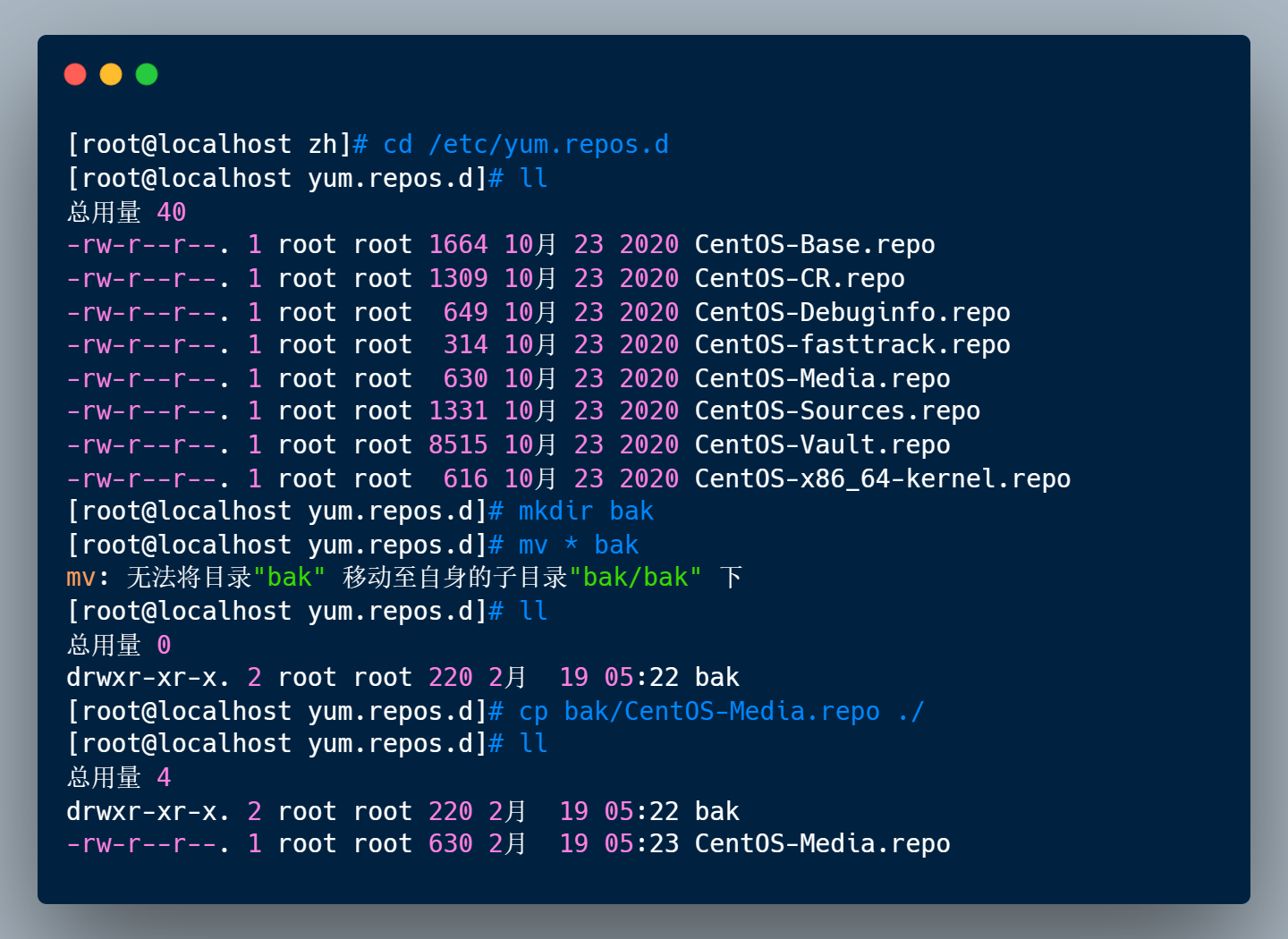
拓展知识7: cd(英文全拼:change directory)命令用于切换当前工作目录。
#cd 命令的基本格式为: cd [目录]
- 1
- 2
其中目录表示法可为绝对路径或相对路径(方括号表示目录也是可选的可以省略的参数)。若目录名称省略,则变换至使用者的 home 目录 (也就是刚登录 时所在的目录)。目录有相对目录和绝对目录,绝对目录是以
/开头的目录。不以/开头的目录都是相对目录,相对目录即是相对于当前目录的目录。 特殊的.是表示目前所在的目录,..则表示目前目录位置的上一层目录,~表示为/home/用户名/目录的意思。拓展知识8:
yum是Fedora和RedHat以及CentOS的软件包管理器 ,可以很方便地用于安装、卸载软件。/etc/yum.repos.d/目录是存放yum软件仓库配置文件的目录,这个目录下以.repo为后缀的文件都会被yum作为软件仓库的配置文件。你可以将yum软件仓库理解为手机的应用商店,不同的手机有着不同的应用商店,比如小米手机的是小米应用商店,华为手机的叫华为应用商城,同样的yum也有不同的软件仓库,比如CentOS官网的远程仓库,CentOS官网由于访问不稳定,所以国内建立了一些镜像(mirror)远程仓库,比如阿里云镜像仓库,清华大学镜像仓库等等,这些搭建在国内的仓库访问起来更加稳定。除了远程仓库外,在未连上互联网的场景,我们也可以使用本地仓库,比如CentOS系统的ISO映像文件里包含了许多必要的软件包,可以作为yum的本地仓库。我们第3步已经将该ISO映像文件挂载在/mnt/cdrom/路径了。拓展知识9:
mv(英文全拼:move )命令用来为文件或目录改名、或将文件或目录移入其它位置。#mv 命令的基本格式为: mv [可选项] 源文件 目的目录
- 1
- 2
可选项对于本次实验不是重点内容,感兴趣的同学可以自行搜索学习相关知识。移动文件必然至少需要两个参数,第一个参数的源文件即要移动的文件是哪些,第二个参数是目的目录即移动到哪里去。实验过程中,第一个参数源文件
*是一个通配符,用于匹配所有文件,同时这是相对目录的写法,即相对于当前目录的所有文件。第二个参数也是相对目录的写法,即相对于目前/etc/yum.repos.d/目录下的bak目录拓展知识10: cp(英文全拼:copy )命令主要用于复制文件或目录。 用法和mv相似,复制文件也至少需要两个参数,第一个参数的源文件即要复制的文件是哪些,第二个参数是目的目录即复制到哪里去。这里讲一下实验中的第2个参数目的目录
./,表示的是目前所在的目录。
6.编辑CentOS-Media.repo文件
#编辑CentOS-Media.repo文件
vim CentOS-Media.repo
- 1
- 2
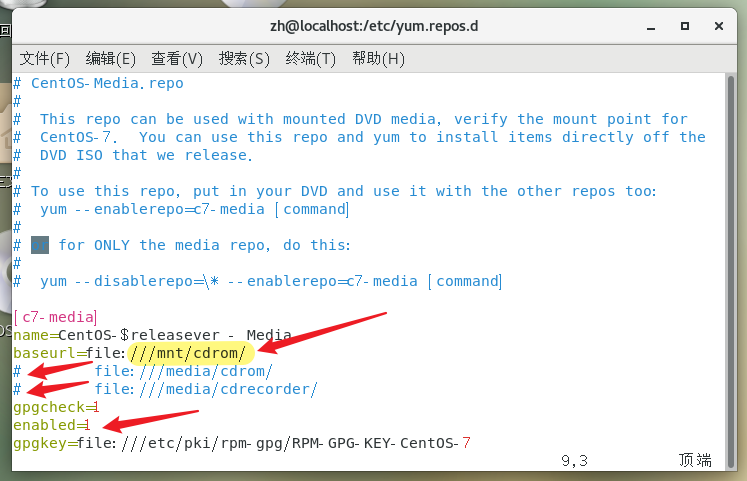
7.清除yum缓存和更新yum源
#清除仓库缓存
yum clean all
#建立仓库缓存元数据
yum makecache
- 1
- 2
- 3
- 4

8.查看现在机器上的Yum源
#可以看到
yum repolist all
- 1
- 2


